Quando si tratta di gestire le autorizzazioni NTFS, ci sono diversi modi per farlo. Puoi utilizzare la riga di comando oppure puoi utilizzare uno dei tanti strumenti gratuiti disponibili. L'utilizzo della riga di comando è un ottimo modo per ottenere un rapporto dettagliato di quali autorizzazioni sono impostate su un determinato file o cartella. Per fare ciò, dovrai aprire il prompt dei comandi e quindi digitare il seguente comando: icacls 'percorso al file o alla cartella' Questo ti darà un rapporto delle autorizzazioni NTFS impostate sul file o sulla cartella. È inoltre possibile utilizzare l'opzione /save per salvare il report in un file di testo. Esistono anche numerosi strumenti gratuiti che puoi utilizzare per gestire le autorizzazioni NTFS. Uno dei più popolari è l'editor di autorizzazioni GUI NTFS. Questo strumento consente di aggiungere, rimuovere o modificare facilmente le autorizzazioni NTFS. Un altro strumento popolare è NTFS Permissions Reporter. Questo strumento consente di generare rapporti sulle autorizzazioni NTFS in modo da poter vedere quali autorizzazioni sono impostate su un determinato file o cartella. Entrambi questi strumenti sono ottimi per la gestione delle autorizzazioni NTFS. Tuttavia, se stai cercando un rapporto più dettagliato su quali autorizzazioni sono impostate, utilizzare la riga di comando è la strada da percorrere.
Su Windows 11/10, puoi visualizzare le autorizzazioni NTFS in diversi modi. Sono disponibili molti strumenti o software di terze parti per aiutarti a controllare le autorizzazioni NTFS sul tuo computer Windows. Oltre a questo, puoi anche utilizzare lo strumento della riga di comando. In questo articolo ti mostreremo come controllare le autorizzazioni ntfs con la riga di comando o lo strumento .

Come controllare le autorizzazioni NTFS utilizzando la riga di comando o strumenti gratuiti
Per controllare le autorizzazioni NTFS utilizzando la riga di comando o lo strumento , puoi utilizzare Windows PowerShell e altri software gratuiti. Di seguito abbiamo elencato tutti questi strumenti.
- Windows PowerShell
- Microsoft AccessEnum
- Visualizzatore sicurezza cartelle
- Rapporto sulle autorizzazioni di Key Metric Software
- Reporter di autorizzazioni NTFS di CJWDEV
Vediamo come utilizzare tutti questi strumenti per controllare i permessi NTFS su Windows 11/10.
1] Windows PowerShell
Windows PowerShell è uno strumento da riga di comando integrato che viene preinstallato su tutti i computer Windows. È possibile utilizzare questo strumento per verificare le autorizzazioni NTFS. PowerShell utilizza il comando Get-Acl per verificare le autorizzazioni NTFS. Qui spiegheremo come utilizzare questo comando in PowerShell in vari scenari.
Prima di tutto, avvia Windows PowerShell. Esistono diversi modi per aprire Windows PowerShell. Il modo più semplice è aprirlo tramite la ricerca di Windows.
È possibile utilizzare il comando Get-Acl con o senza opzioni. Se lo usi senza alcuna opzione, Windows ti mostrerà le autorizzazioni NTFS per la directory di lavoro corrente. Ad esempio, se voglio controllare i permessi NTFS di una cartella situata sul mio disco D, il comando è:
|_+_| 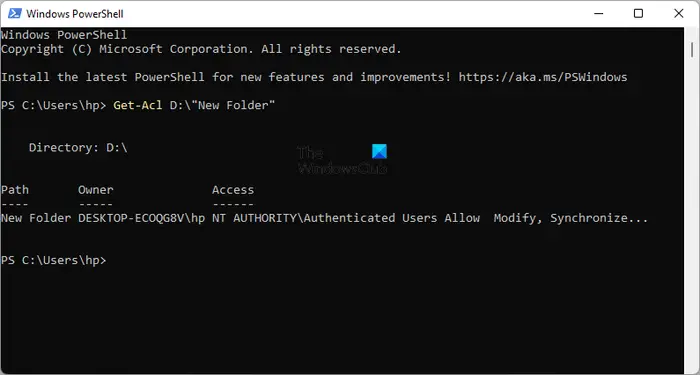
Sostituisci il nome della cartella nel comando precedente con il nome della tua cartella. Se il nome della cartella contiene spazi, deve essere racchiuso tra virgolette. Ad esempio, se il nome della cartella è Nuova cartella, il comando sarà simile al seguente:
come riattivare l'audio di qualcuno su Facebook|_+_|
Ora vediamo come utilizzare il comando Get-Acl con diverse opzioni. In tutti i comandi che useremo nuova cartella come nome della cartella. Sostituisci la nuova cartella con il nome della tua cartella.
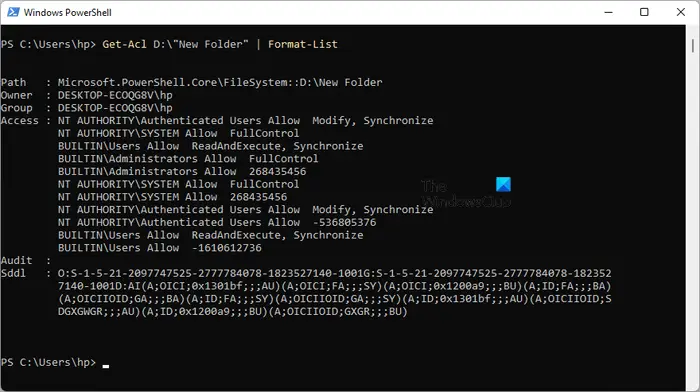
Se usi |_+_| opzione, vedrai le autorizzazioni dettagliate come mostrato nello screenshot qui sopra. Il comando Get-Acl con l'opzione Format-List ha il seguente aspetto:
|_+_| 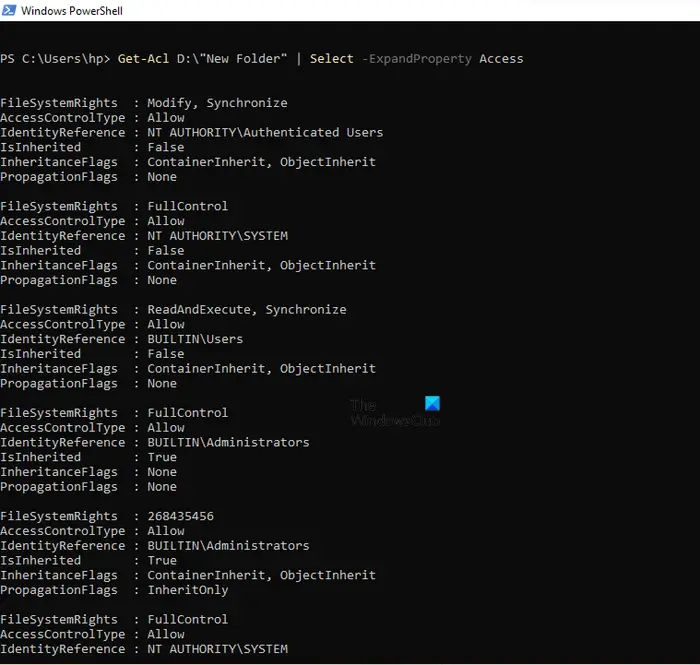
Parametri |_+_| oppure |_+_| fornire una visione più dettagliata delle autorizzazioni NTFS come le autorizzazioni del file system, il tipo di controllo degli accessi, i flag di ereditarietà, ecc. (vedi screenshot sopra). Entrambe le opzioni producono lo stesso risultato, ma i comandi per l'utilizzo di entrambe queste opzioni sono diversi. I comandi sono riportati di seguito:
|_+_||_+_|È possibile utilizzare uno qualsiasi dei comandi precedenti per ottenere autorizzazioni NTFS più dettagliate.
recensione di malwarebytes camaleonte
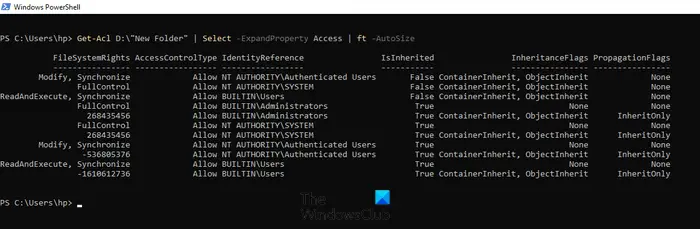
Parametro |_+_| visualizza le autorizzazioni NTFS come una tabella. Il comando Get-Acl con l'opzione ft -AutoSize viene utilizzato come segue:
|_+_|Se vuoi vedere i permessi NTFS per un nome utente o un gruppo specifico, come Administrators, SYSTEM, Authenticated Users, ecc., devi specificarlo nel comando quando usi |_+_| opzione. Comando per questo:
17Ф653К10826ББ73К1514038АБ765Б7АФК521828Nel comando precedente, sostituisci nome utente o gruppo con nomi corrispondenti. Ad esempio, se desideri visualizzare le autorizzazioni NTFS per gli amministratori, devi inserire il seguente comando:
|_+_| 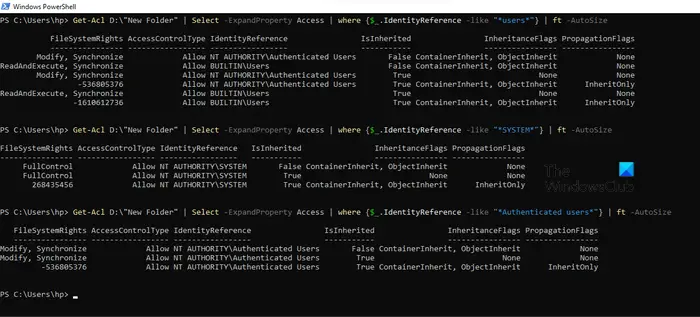
Nello screenshot sopra, ho usato il comando sopra per tre diversi nomi utente: utenti, SISTEMA e utenti autenticati.
2] Microsoft AccessEnum
AccessEnum è un software gratuito di Microsoft che ti consente di controllare le autorizzazioni NTFS sul tuo computer Windows. Puoi scaricarlo da microsoft.com . Questo è un software portatile, quindi non è necessario installarlo. Basta fare doppio clic sull'eseguibile per avviare il software.
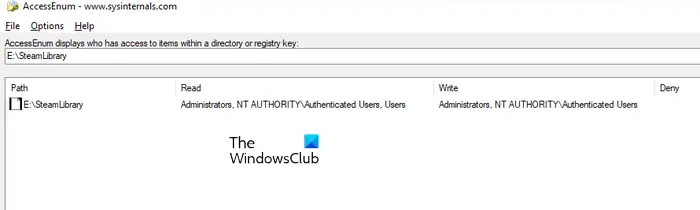
Usando AccessEnum puoi controllare i permessi delle tue directory e del tuo registro. Quando avvii il software, vedrai due opzioni sul lato destro. Seleziona quello per cui vuoi controllare le autorizzazioni. Dopo aver fatto clic sull'opzione desiderata, verrà richiesto di selezionare una directory o un percorso del registro. Dopo aver selezionato, premere il pulsante Scansione pulsante in basso a sinistra. AccessEnum eseguirà la scansione della directory o del percorso del registro selezionato e ti mostrerà le sue autorizzazioni.
Puoi salvare le autorizzazioni sul tuo disco in formato testo. “ Confronta con salvato ' è una caratteristica interessante di questo freeware, con la quale è possibile confrontare i permessi della directory o del percorso di registro attualmente scansionati con il file dei permessi salvato.
condividi ethernet su windows wifi 8
Leggere: Bitmap del volume non valido durante l'esecuzione di CHKDSK
3] Visualizzatore sicurezza cartelle
Folder Security Viewer è disponibile sia come software gratuito che a pagamento. La sua versione gratuita è dotata di funzionalità limitate. Puoi usarlo per visualizzare le autorizzazioni NTFS gratuitamente. Sotto Casa nella scheda, vedrai varie opzioni tra cui Rapporto autorizzazione, Rapporto cartella, Rapporto proprietario, ecc.

Per visualizzare le autorizzazioni NTFS, selezionare l'opzione Report autorizzazioni, quindi selezionare una directory. Tutti i report creati da te saranno disponibili nella sezione Rapporti scheda È possibile selezionare un rapporto specifico sul lato sinistro. Per vedere tutte le autorizzazioni, fare clic sul pulsante Elenco di controllo degli accessi opzione di seguito.
Per scaricare Folder Security Viewer, visita папкаsecurityviewer.com . È necessario fornire il proprio nome e indirizzo e-mail per scaricare il software. Nella lettera riceverai anche una licenza di prova gratuita per 14 giorni. Dopo la scadenza della licenza di prova, puoi ancora utilizzare la versione gratuita.
4] Autorizzazione Reporter di Key Metric Software
Permissions Reporter è uno strumento gratuito di Key Metric Software per controllare le autorizzazioni NTFS su Windows 11/10. È disponibile sia in versione gratuita che a pagamento. La sua versione gratuita consente di visualizzare i permessi NTFS e accedere ad alcune funzionalità. Se vuoi accedere a tutte le sue funzionalità, devi acquistare una licenza.
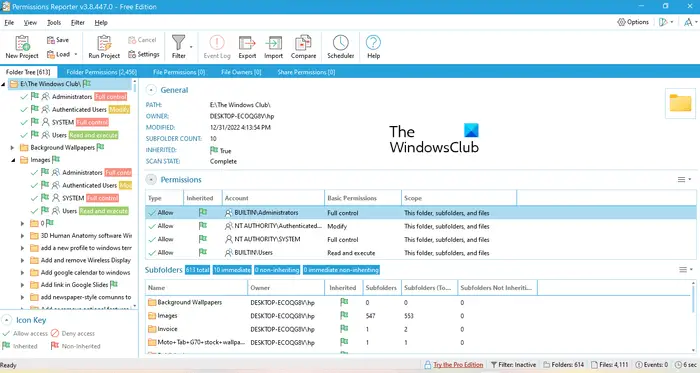
Per visualizzare le autorizzazioni NTFS per una directory specifica, aprire il software e fare clic sul pulsante Nuovo progetto opzione. Ora seleziona una cartella. Dopo quel clic Mantenere e quindi fare clic su Avvia progetto opzione. Permission Reporter rileverà automaticamente tutte le cartelle e i file all'interno della cartella selezionata. Una volta completata la scansione, vedrai le autorizzazioni per tutti i file e le cartelle all'interno della cartella di destinazione. Il tempo necessario a Permissions Reporter per scansionare la directory selezionata dipende dal numero totale di file e cartelle in quella directory.
Albero delle cartelle La scheda mostra una vista ad albero della directory selezionata. Autorizzazioni cartella La scheda mostra le autorizzazioni per tutte le cartelle all'interno della directory sotto forma di elenco. Puoi anche applicare filtri per ottenere risultati più specifici. Esportare è disponibile anche l'opzione. Ma nella versione gratuita puoi esportare il progetto solo in formato HTML.
Puoi scaricare Permissions Reporter dal sito ufficiale. permissionreporter.com .
5] Reporter di autorizzazione NTFS di CJWDEV
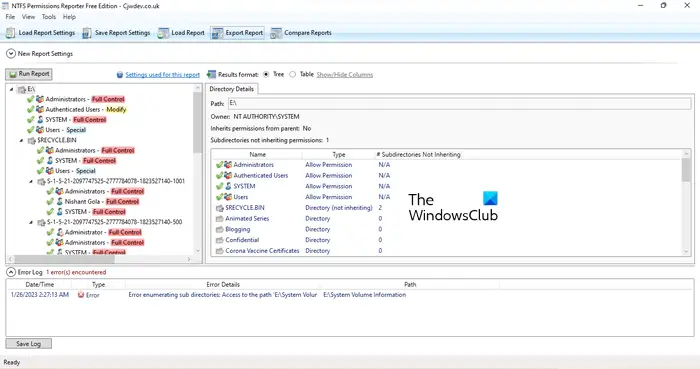
setuphost.exe
NTFS Permissions Reporter è un altro software gratuito per il controllo delle autorizzazioni NTFS in questo elenco. Come gli altri software in questo elenco, è disponibile sia in versione gratuita che a pagamento. La versione gratuita consente di visualizzare le autorizzazioni NTFS per una directory selezionata e consente di accedere a funzionalità limitate. Dopo aver avviato il software, selezionare la directory che si desidera scansionare e quindi fare clic sul pulsante Esegui rapporto pulsante. Successivamente, eseguirà automaticamente la scansione di tutte le cartelle all'interno di quella directory e visualizzerà le autorizzazioni per ciascuna cartella.
Sono disponibili vari formati per l'esportazione di un progetto. Ma gli utenti della versione gratuita possono esportare il progetto solo in formato HTML. Per scaricare NTFS Permissions Reporter, visita cjwdev.com .
Quali sono i principali permessi NTFS?
Le autorizzazioni NTFS di base includono Controllo completo, Lettura ed esecuzione, Modifica, Lettura, Scrittura, ecc. È possibile controllare queste autorizzazioni aprendo le proprietà di una cartella o unità specifica. Dopo aver aperto le proprietà, vai alla scheda 'Sicurezza'. Lì vedrai tutte queste autorizzazioni. Oltre a questo, puoi anche utilizzare software gratuito e Windows PowerShell per visualizzare le autorizzazioni NTFS.
Per saperne di più : Come assumere la piena proprietà di file e cartelle in Windows.















